Измеритель светопропускания стекол «ТОНИК» | Паспорта, сертификаты, руководства
Скачать:
Сертификат Госреестра СИ РФ ZIP
Описание типа ZIP
Методика поверки ZIP
Руководство по эксплуатации ZIP
Технический паспорт ZIP
Измеритель светопропускания тонированных и затемнённых стёкол ТОНИК предназначен для определения светопропускания стёкол тонированных и затемнённых различного назначения, в том числе и установленных на автотранспортных средствах.
Прибор может использоваться техническими службами ГИБДД и Минтранса в качестве средств технического контроля по требованиям безопасности дорожного движения на диагностических центрах технического осмотра, центрами контроля безопасности автомобильного транспорта и на предприятиях, выполняющих тонирование автомобильных стёкол.
Функции
- Измерение светопропускания как нейтральных, так и цветных стёкол;
- 10 часов непрерывной работы и сигнализация ёмкости заряда аккумулятора;
- Память результатов тонировки трёх последних измерений;
- Ввод гос.
 номера автомобиля кнопками прибора в протокол измерений;
номера автомобиля кнопками прибора в протокол измерений; - Передача результатов измерений в ПЭВМ ЛТК.
Достоинства
- Автоматическое питание от собственного аккумулятора;
- Точность измерений не зависит от толщины стёкол;
- Автоматическая настройка базового отсчёта и звуковая сигнализация превышений пороговых значений светопропускания;
- Полная автоматизация измерения и документирование результатов.
| Диапазон измерения светопропускания | % | 4 −100 |
| Дискретность показаний | % | 0,1 |
| Пределы допускаемой основной абсолютной погрешности | % | ±2,0 |
| Толщина тестируемого стекла | мм | до 20 |
| Время подготовки к измерению | сек. | 20 |
| Электропитание от автономного аккумулятора | В | 3,6 |
| Потребляемый ток, не более | мА | 160 |
| Время непрерывной работы без подзарядки, не менее | час | 10 |
| Габаритные размеры измерительного блока, не более | мм | 180×90×45 |
| Габаритные размеры осветителя, не более | мм | 95×35 |
| Масса прибора (измерительного блока и осветителя), не более | кг | 0,5 |
• Источник: meta-moscow. ru
ru
TAGS:
- Бесплатно
- Паспорт
- Скачать
- Стекло
- Тоник
- Тонировка
| < Предыдущая |
|---|
Измеритель светопропускания стекол ТОНИК | ОЛИВЕРА
Измеритель светопропускания стекол ТОНИК
Под заказ
Сравнить
Убрать из сравнения
Сравнение
0
описание
Прибор предназначен для определения светопропускания стекол тонированных и затемненных различного назначения, в том числе и установленных на автотранспортных средствах.
ТОНИК может использоваться органами государственной автоинспекции и транспортной инспекции в качестве средств технического контроля по требованиям безопасности дорожного движения, на диагностических центрах технического осмотра, а также на предприятиях, выполняющих тонирование автомобильных стекол.
Функции:
- измерение светопропускания как нейтральных, так и цветных стекол;
- 10 часов непрерывной работы и сигнализация ёмкости заряда аккумулятора;
- память результатов тонировки трех последних измерений;
- ввод регистрационного знака автомобиля кнопками прибора в протокол измерений;
- передача результатов измерений на центральный компьютер.
Достоинства:
- автономное питание от собственного аккумулятора;
- точность измерений не зависит от толщины стекол;
- автоматическая настройка базового отсчета и звуковая сигнализация превышений пороговых значений светопропускания;
- полная автоматизация измерения и документирование результатов.
Технические характеристики:
| Название | Ед. измер. | Значение |
|---|---|---|
| Диапазон измерения светопропускания | % | 4-100 |
| Дискретность показаний | % | 0,1 |
| Пределы допускаемой основной абсолютной погрешности | % | ±2,0 |
| Толщина тестируемого стекла | мм | до 20 |
| Время подготовки к измерению | сек. | 20 |
| Электропитание от автономного аккумулятора | В | 3,6 |
| Потребляемый ток, не более | мА | 160 |
| Время непрерывной работы без подзарядки, не менее | час | 10 |
| Габаритные размеры измерительного блока, не более | мм | 180х90х45 |
| Габаритные размеры осветителя, не более | мм | 95х35 |
| Масса прибора (измерительного блока и осветителя), не более | кг | 0,5 |
комплект поставки
- Измеритель светопропускания стекол «ТОНИК»
- Светофильтр контрольный — 1 шт.
- Приспособление для поверки — по заказу
- Сетевое зарядное устройство — 1 шт.

- Автомобильное ЗУ (адаптер прикуривателя) — по заказу
- Упаковка
- Паспорт
- Руководство по эксплуатации
- Методика поверки (приложение А к руководству по эксплуатации)
«ИСКРА»ДА/40
«КОРДОН-М»4
«КОРДОН-М»2
АКПЭ-01М
Тоник – Rebel Technology
- Описание
- Отзывы (0)
Описание
Tonic — это аддитивный интервальный секвенсор высоты тона, который превращает триггеры в мелодии.
Tonic — умный, но несложный модуль, открывающий новые возможности в модульной системе. Это новая концепция, сильно отличающаяся от пошагового секвенсора, позволяющая по-новому взглянуть на музыкальные последовательности и мелодии.
Тонкий формат 6HP предлагает один регулируемый и пять фиксированных интервалов. Каждый интервал имеет триггерный вход и кнопку ручного триггера. Свободно комбинируйте интервалы для более чем четырех октав хроматического диапазона.
youtube.com/embed/ch0e4epbGkQ?version=3&rel=1&showsearch=0&showinfo=1&iv_load_policy=1&fs=1&hl=en-GB&autohide=2&wmode=transparent» allowfullscreen=»true» sandbox=»allow-scripts allow-same-origin allow-popups allow-presentation»>
Инструкции
Тоник работает путем добавления интервалов. Интервалы сверху вниз:
- Регулируемый от -6 до +12 полутонов
- +16 полутонов
- +8 полутонов
- +4 полутона
- +2 полутона
- -1 полутон
Нижний интервал отрицательный, средние четыре положительные. Верхний регулируемый интервал имеет диапазон от минус одной половины октавы при полном вращении против часовой стрелки до плюс одной октавы при полном вращении по часовой стрелке с нулем в середине.
Настройка по умолчанию дает вам полные тона: +2, +4, +8 и +16 полутонов. Нижний отрицательный интервал понижает высоту тона на полтона. Складывая их, мы получаем базовый диапазон в 32 полутона, не считая регулируемого интервала.
Индивидуальные настройки
Tonic полностью аналоговый, а фиксированные интервалы можно настроить с помощью пяти 23-оборотных точных регуляторов на задней панели модуля.
Диапазон настройки для каждого интервала сверху вниз:
- от 0 В до 2,15 В
- от 0 В до 2,15 В
- от 0 В до 1,55 В
- от 0 В до 1,55 В
- от -1,55 В до 0 В
1 В соответствует одной октаве по соглашению Eurorack. Tonic можно так же легко настроить на Equal Temperament, Just Intonation, Meantone или микротонально.
Технические характеристики
Размеры
- Ширина: 6HP / 30,00 мм
- Высота: 3U / 128,50 мм
- Глубина: 25 мм
- Вес: 58 г
Питание
- 10-контактный Doepfer/Eurorack
- Защита от обратного напряжения
- +12 В: < 85 мА
- -12 В: < 15 мА
Полное сопротивление
- Выходы: <= 1 кОм
- Входы: >= 100 кОм
Открытое оборудование
Tonic — это открытое оборудование, опубликованное под лицензией Gnu GPL.
Схемы и спецификация общедоступны на GitHub.
Пожалуйста, присылайте нам свои исправления в виде запросов на вытягивание и отчеты об ошибках в виде проблем на GitHub.
Начало работы с Tonic — TOИIC
Обзор рабочего процесса Tonic
После создания учетной записи и входа в систему это руководство по началу работы проведет вас через следующие шаги по созданию синтезированных целевых данных из исходной базы данных.
Обзорная схема рабочего процесса Tonic
1
.
Для начала создайте рабочее пространство.
При создании рабочей области вы указываете тип исходных данных, таких как PostGreSQL или MySQL, и устанавливаете соединения с исходной базой данных и целевой базой данных.
Исходная база данных содержит исходные данные, которые вы хотите синтезировать. База данных назначения — это место, где Tonic хранит синтезированные данные.
База данных назначения — это место, где Tonic хранит синтезированные данные.2
.
Далее вы анализируете результаты первоначального сканирования чувствительности.
Сканирование конфиденциальности определяет столбцы, содержащие конфиденциальные данные. Эти столбцы должны быть защищены генератором.3
.
На основе результатов сканирования чувствительности вы настраиваете генерацию данных. Конфигурация включает:
Назначение режимов таблиц таблицам.
Табличный режим управляет количеством строк и столбцов, которые копируются в целевую базу данных.Индикация чувствительности колонки.
 Вы можете внести коррективы в исходные настройки чувствительности.
Вы можете внести коррективы в исходные настройки чувствительности.
Например, вы можете пометить дополнительные столбцы как конфиденциальные, которые не были идентифицированы как конфиденциальные при первоначальном сканировании.Назначение и настройка генераторов столбцов. Чтобы защитить данные в столбце, особенно конфиденциальном столбце, вы назначаете ему генератор. Генератор заменяет исходное значение другим значением в целевой базе данных.
Например, генератор может скремблировать символы или назначить случайное значение того же типа.
4
.
После завершения настройки запустите задание создания данных.
Задание генерации данных использует сконфигурированные режимы таблиц и генераторы для преобразования данных из исходной базы данных. Преобразованные данные используются для заполнения целевой базы данных.
Вы можете отслеживать ход работы и просматривать результаты работы.
Когда вы заходите в Tonic в первый раз, вы создаете учетную запись. Способ создания учетной записи зависит от типа пользователя, которым вы являетесь.
Новым пользователем Tonic может быть один из следующих:
Совершенно новый пользователь, который начинает 14-дневную бесплатную пробную версию Tonic. Пользователи бесплатной пробной версии хотят изучить и поэкспериментировать с приложением Tonic, прежде чем принять решение о покупке Tonic.
Новый пользователь на собственном экземпляре Tonic. Самостоятельно размещенные экземпляры устанавливаются локально. Заказчик администрирует пользователей Tonic.
Новый пользователь существующего экземпляра, на котором размещен Tonic.
 Пользователи размещенных экземпляров должны работать с Tonic для создания учетных записей.
Пользователи размещенных экземпляров должны работать с Tonic для создания учетных записей.
Новый пользователь запускает бесплатную пробную версию
Чтобы начать новую бесплатную пробную версию Tonic, перейдите по ссылке для регистрации приложения, предоставленной командой Tonic.
В диалоговом окне b9a2dde074a:1″> Создайте учетную запись для создания учетной записи выполните одно из следующих действий:
Чтобы использовать свой адрес электронной почты Google для создания учетной записи, нажмите Создать учетную запись с помощью Google .
 Адрес электронной почты должен быть адресом электронной почты, которым управляет ваша компания. Это не может быть бесплатная учетная запись Gmail.
Адрес электронной почты должен быть адресом электронной почты, которым управляет ваша компания. Это не может быть бесплатная учетная запись Gmail.Чтобы создать новую учетную запись Tonic, введите свое имя, адрес электронной почты и пароль Tonic, затем нажмите Создать учетную запись .
Когда вы создаете учетную запись, Tonic запускает бесплатную пробную версию. Приложение Tonic открывается в представлении New Workspace , чтобы вы могли настроить свое первое рабочее пространство.
Новый пользователь на локальном экземпляре
Если в вашей компании есть собственный экземпляр Tonic, установленный локально, перейдите по URL-адресу Tonic для этого экземпляра.
Ваш локальный экземпляр может быть настроен на использование единого входа для доступа к Tonic. Если это так, то на странице входа в Tonic, чтобы создать свою учетную запись пользователя Tonic, щелкните параметр единого входа.
В противном случае, чтобы создать учетную запись пользователя Tonic, нажмите Создать учетную запись .
Ваш администратор может указать URL-адрес вашего экземпляра Tonic и подтвердить инструкции по созданию учетной записи пользователя.
При создании учетной записи приложение Tonic открывается на Новая рабочая область вид, чтобы вы могли создать свою первую рабочую область.
Новый пользователь размещенного экземпляра
Если в вашей компании есть размещенный экземпляр Tonic, то для настройки учетной записи для нового пользователя обратитесь в службу поддержки Tonic.
При первом входе в систему приложение Tonic открывается в представлении New Workspace , чтобы вы могли создать свое первое рабочее пространство.
Создание рабочего пространства
При первом входе в Tonic приложение открывается в представлении «Новое рабочее пространство», чтобы вы могли создать свое первое рабочее пространство.
Рабочая область состоит из:
Тип подключения к базе данных.
Информация о подключении к исходной базе данных.
Информация о подключении к базе данных назначения.
Конфигурация преобразования исходных данных в целевые.

История заданий, которые вы запускаете для преобразования исходных данных в целевые.
Использование образца рабочего пространства Tonic
Если у вас нет собственных данных для использования, Tonic предоставляет образец шаблона рабочего пространства. Образец рабочей области содержит небольшую базу данных PostgreSQL с информацией о продажах. У него есть тег Tonic Sample.
Образец рабочего пространства предоставляет пользователям, особенно пользователям бесплатной пробной версии, простой и безопасный способ изучения возможностей и функций Tonic.
Возможность создания образца рабочего пространства
Чтобы использовать образец рабочего пространства Tonic, в Создайте образец набора данных справа от полей имени и описания рабочей области щелкните Create Sample Workspace .
На панели подтверждения укажите имя рабочей области, затем нажмите Ok . Tonic создает новую рабочую область, используя исходные данные примера, и запускает сканирование чувствительности. Затем он отображает результаты на Privacy Hub .
Настройка нового рабочего пространства вручную
Если у вас есть данные для использования, вы настраиваете новое рабочее пространство вручную. После завершения настройки для создания рабочей области нажмите Сохранить рабочее пространство .
Tonic запускает начальное сканирование чувствительности и отображает результаты на Privacy Hub .
Дополнительные сведения о настройке рабочей области см. в разделе
Параметры конфигурации рабочей области
.
Новое представление рабочей области
Вы начинаете с указания имени и описания рабочей области.
Затем вы выбираете тип соединения с базой данных и предоставляете информацию о соединении для исходной и целевой баз данных.
Мы не рекомендуем напрямую подключаться к производственной базе данных. Вместо этого подключитесь к аварийному восстановлению или производственному клону с учетной записью, доступной только для чтения. Дополнительные сведения о поддерживаемых типах соединителей баз данных, необходимых разрешениях и конфигурации см. в разделе
О соединителях данных
.
Обратите внимание, что соединение с целевой базой данных не требуется при создании рабочей области. Однако перед запуском задания создания данных необходимо настроить соединение.
Просмотр результатов сканирования чувствительности
При создании новой рабочей области Tonic запускает сканирование чувствительности в исходной базе данных, чтобы определить столбцы, содержащие конфиденциальные данные. Чтобы защитить данные в конфиденциальных столбцах, вы назначаете им генератор.
Центр конфиденциальности отображает результаты проверки конфиденциальности. Он указывает текущий статус защиты столбцов в исходных данных. Столбцы подвержены риску, если они содержат конфиденциальные данные, но не защищены генератором. Другими словами, исходные данные копируются непосредственно в целевую базу данных.
Центр конфиденциальности, показывающий текущее состояние защиты
При изменении конфигурации рабочей области Центр конфиденциальности обновляется, чтобы отразить новый статус защиты.
Настройка генерации данных
Конфигурация генерации данных включает в себя:
Назначение таблиц режимы для таблиц
Настройка колонн
. Присваивающие генераторы для столбцов
.0004
Вы используете результаты Центра конфиденциальности в качестве основы для настройки генерации данных. Например, как минимум вы должны назначить генераторы для столбцов с риском.
Генерацию данных можно настроить из следующих представлений:
Конфиденциальный центр — Конфиденциальный центр позволяет указывать чувствительность столбцов и назначать генераторы для столбцов.

Когда вы изменяете конфигурацию столбца, вы можете увидеть влияние на состояние защиты. Представление базы данных — Представление базы данных предоставляет полный обзор всех таблиц и столбцов.
Из Представление базы данных вы можете просматривать и обновлять конфигурацию таблицы и столбца. Представление таблицы — Представление таблицы отображает обзор конфигурации таблицы и столбца для одной таблицы.
 Из Table View вы можете обновить конфигурацию таблицы и столбца.
Из Table View вы можете обновить конфигурацию таблицы и столбца.
Table View также отображает примерный набор данных из таблицы. Вы можете переключаться между исходными исходными значениями данных и предварительным просмотром целевых значений данных в зависимости от выбранного режима таблицы и генератора столбцов. Когда вы изменяете конфигурацию столбца, вы можете увидеть эффект на целевые данные.
При внесении изменений в конфигурацию вы можете использовать параметры отмены и повтора для отмены и восстановления изменений.
Параметры отмены и повтора
Назначение табличных режимов таблицам
Режим таблицы, назначенный таблице, указывает, как таблица заполняется в целевой базе данных. Вы можете назначить режимы таблицы из Представление базы данных или Представление таблицы .
По умолчанию режим таблицы — De-Identify. В этом режиме вся таблица копируется в целевую базу данных. Данные столбца основаны на назначенных генераторах.
Для первоначальной генерации данных можно также назначить режим усечения или режим масштабирования. Усеченные таблицы не содержат никаких данных в базе данных назначения. В режиме масштабирования Tonic использует назначенные генераторы столбцов для создания произвольного количества строк.
Пример из рабочей области образца Tonic
В качестве примера из рабочей области образца Tonic мы будем использовать Представление базы данных , чтобы изменить режим таблицы legacy_wo в рабочей области образца с De-Identify на Truncate .
1
.

В области навигации щелкните Представление базы данных .
2
.
Щелкните раскрывающийся список рядом с
wo_legacy. В раскрывающемся списке в настоящее время отображается D , что указывает на то, что текущий режим таблицы — De-Identify.3
.
На панели Table Mode нажмите De-Identify .

4
.
В раскрывающемся списке выберите Сократить .
Выбор режима таблицы
Чтобы увидеть эффект от установки усеченного режима таблицы, щелкните значок базы данных рядом с раскрывающимся списком режима таблицы.
Отображает Table View для таблицы legacy_wo . В табличном представлении вы можете видеть, что данные предварительного просмотра пусты, поскольку усеченные таблицы не заполняются в базе данных назначения. Табличное представление также предоставляет раскрывающийся список режима таблицы, который можно использовать для установки режима таблицы.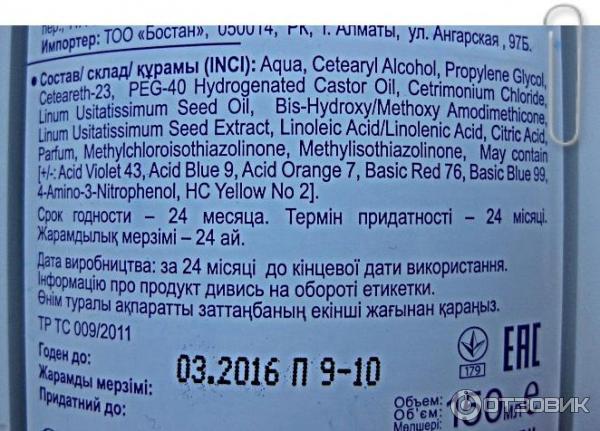
Табличное представление для усеченной таблицы
Указание, являются ли столбцы конфиденциальными
Конфиденциальность столбца указывает, содержит ли столбец конфиденциальные данные, которые следует заменить в целевой базе данных. Примером конфиденциальных данных является личная информация (PII). Конфиденциальные столбцы должны иметь назначенный генератор.
Чувствительность столбца изначально настраивается сканированием чувствительности в новой рабочей области.
Если столбец неправильно помечен как чувствительный или нечувствительный, вы можете изменить чувствительность столбца.
Вы можете назначить чувствительность столбца из Privacy Hub , Database View или Table View .
Пример из рабочей области образца Tonic
В качестве примера из рабочей области образца Tonic мы будем использовать Table View , чтобы изменить столбец Occupation в таблице клиентов , сделав его конфиденциальным, а не нечувствительным.
1
.
В области навигации щелкните Табличное представление .
2
.

Из раскрывающегося списка таблицы выберите клиентов .
3
.
Прокрутите список столбцов вправо, пока не увидите
Род занятийколонка.4
.
Щелкните раскрывающийся список в столбце
Род занятий.
Панель конфигурации для столбца Род занятий содержит переключатель чувствительности.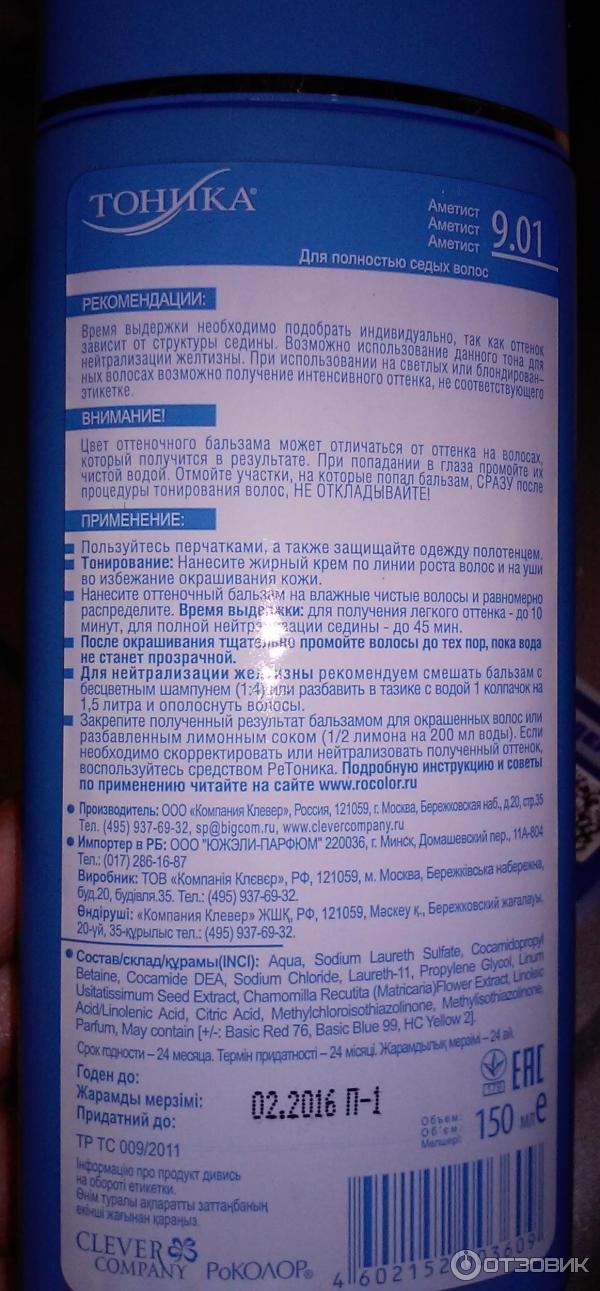 Переключатель установлен на Not Sensitive , что указывает на то, что столбец не является конфиденциальным.
Переключатель установлен на Not Sensitive , что указывает на то, что столбец не является конфиденциальным.
Панель конфигурации для столбца, который не является конфиденциальным
Чтобы сделать столбец конфиденциальным, установите переключатель чувствительности на Чувствительный . Заголовок столбца также изменится, чтобы указать, что столбец является конфиденциальным и не защищенным.
Панель конфигурации для конфиденциального столбца
Назначение генераторов столбцов столбцам
Генератор столбцов указывает, как преобразовать значения столбцов в исходной базе данных в значения в целевой базе данных. Например, генератор может заменить исходное значение случайным целевым значением или заполнить числовой столбец или столбец даты значением, попадающим в определенный диапазон.
Некоторые генераторы могут быть назначены только столбцам с определенными типами данных. При настройке столбца Tonic рекомендует генераторы на основе типа данных столбца.
Каждый генератор может иметь параметры конфигурации для управления работой генератора.
По умолчанию генератор столбцов — сквозной. Passthrough указывает на копирование значения из исходной базы данных в целевую базу данных без внесения в нее каких-либо изменений. Как минимум, вы должны изменить генератор столбцов для конфиденциальных столбцов.
Генераторы столбцов можно назначить из Privacy Hub , Database View или Table View .
Пример из рабочей области образца Tonic
В качестве примера из рабочей области образца Tonic мы будем использовать Privacy Hub для назначения генератора имен полю First_Name в таблице клиентов .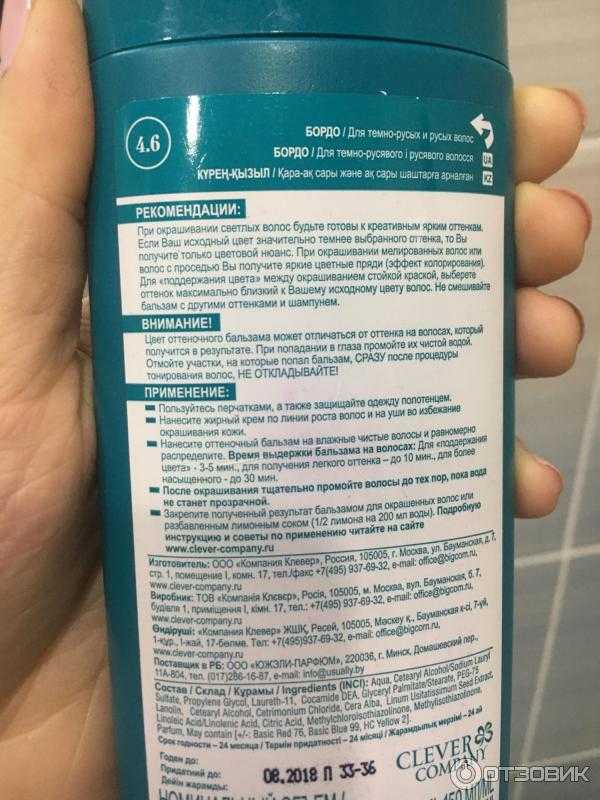
1
.
На панели навигации щелкните Центр конфиденциальности .
2
.
На панели Unprotected Sensitive Columns наведите указатель мыши на первую полосу. Во всплывающей подсказке указано, что это поле
First_Name.3
.
Нажмите на полосу, чтобы отобразить панель конфигурации.

Панель конфигурации показывает, что поле First_Name является конфиденциальным и ему назначено Passthrough в качестве генератора. Основываясь на анализе столбца Tonic, он рекомендует генератор имен.
Панель сведений для столбца First_Name
Щелкните Имя , затем щелкните Изменить параметры генератора .
На панели параметров генератора представлены доступные параметры для выбранного генератора. Заголовок панели теперь имеет синий фон вместо красного, чтобы указать, что генератор назначен. Столбец также перемещается на панель Protected Columns .
Параметры конфигурации генератора для генератора имен
Для генератора имен вы можете:
Выберите тип значения имени.
 Это имя, фамилия, имя и фамилия? В этом случае
Это имя, фамилия, имя и фамилия? В этом случае First_Nameсодержит имя.Укажите, следует ли использовать в целевой базе данных те же регистры заглавных букв, что и в исходной базе данных. Например, если значение состоит только из прописных или строчных букв, сохраняется ли оно в данных назначения?
По умолчанию капитализация не сохраняется. Чтобы сохранить заглавные буквы, переключите Сохранить капитализацию в положение «включено».Укажите, следует ли сделать столбец согласованным. Другими словами, всегда ли одно и то же имя превращается в одну и ту же фамилию? Всегда ли Джон в исходной базе данных приводит к Майклу в базе данных назначения?
По умолчанию согласованность отключена. Чтобы включить согласованность, установите переключатель Consistency во включенное положение.
Чтобы включить согласованность, установите переключатель Consistency во включенное положение.
Запуск задания генерации данных
После настройки режимов таблиц и генераторов вы можете запустить первое создание данных.
Вы не можете генерировать данные без соединения с целевой базой данных. Если вы не настроили целевую базу данных при создании рабочей области, вам необходимо отредактировать рабочую область, чтобы добавить ее. Например, образец рабочей области Tonic создается без целевой базы данных.
Tonic контролирует каждую рабочую область, чтобы определить, можно ли запустить задание по созданию данных. Если можете, то кнопка Generate Data зеленая.
Кнопка Generate Data для запуска генерации данных
Чтобы начать генерацию, нажмите Generate Data .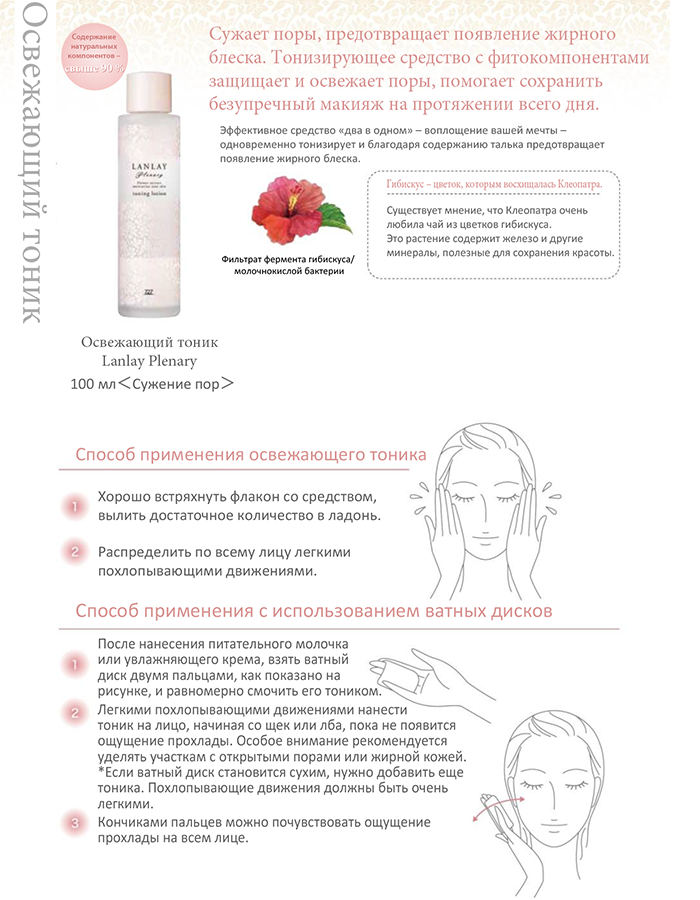
 номера автомобиля кнопками прибора в протокол измерений;
номера автомобиля кнопками прибора в протокол измерений;
 База данных назначения — это место, где Tonic хранит синтезированные данные.
База данных назначения — это место, где Tonic хранит синтезированные данные. Вы можете внести коррективы в исходные настройки чувствительности.
Вы можете внести коррективы в исходные настройки чувствительности.
 Пользователи размещенных экземпляров должны работать с Tonic для создания учетных записей.
Пользователи размещенных экземпляров должны работать с Tonic для создания учетных записей.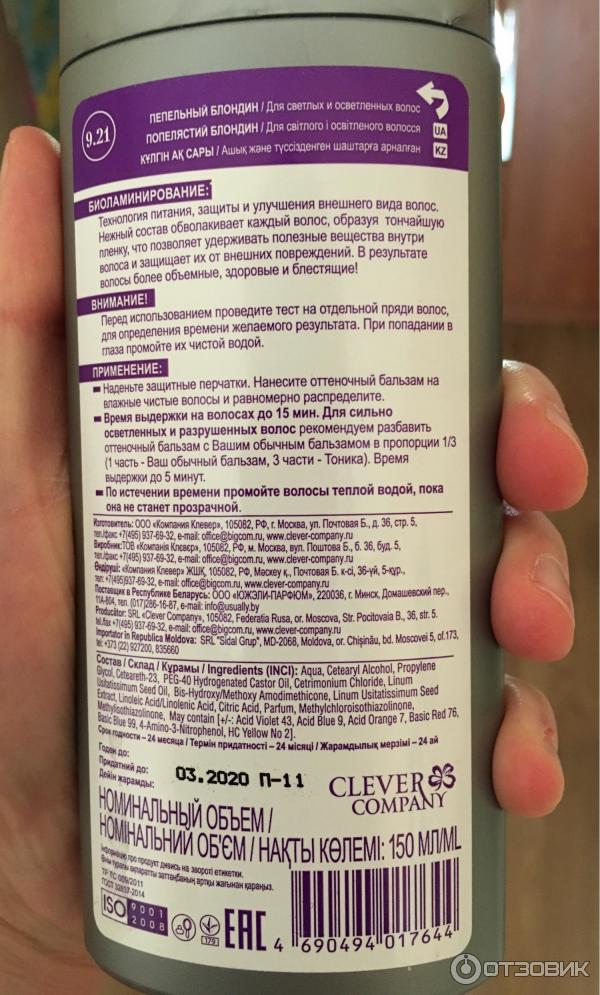 Адрес электронной почты должен быть адресом электронной почты, которым управляет ваша компания. Это не может быть бесплатная учетная запись Gmail.
Адрес электронной почты должен быть адресом электронной почты, которым управляет ваша компания. Это не может быть бесплатная учетная запись Gmail.

 Из Table View вы можете обновить конфигурацию таблицы и столбца.
Из Table View вы можете обновить конфигурацию таблицы и столбца.



 Это имя, фамилия, имя и фамилия? В этом случае
Это имя, фамилия, имя и фамилия? В этом случае  Чтобы включить согласованность, установите переключатель Consistency во включенное положение.
Чтобы включить согласованность, установите переключатель Consistency во включенное положение.